Comment faire un partage d'écran Samsung sur TV, PC ou tablette ?
Le partage d'écran du téléphone pour regarder des émissions et des films sur un grand écran peut améliorer l'expérience, c'est pourquoi la plupart des smartphones modernes prennent en charge le partage d'écran vers des téléviseurs intelligents, et le téléphone Samsung ne fait pas exception.
Cet article abordera le partage d'écran Samsung et expliquera comment partager l'écran d'un téléphone ou d'une tablette Samsung sur des TVs, des tablettes ou des ordinateurs de la même marque.
Partie 1 . Partage d'écran du téléphone Samsung sur TV
Si vous avez un téléphone/tablette Samsung et une TV intelligent Samsung, vous aurez la chance de pouvoir facilement partager l'écran avec la TV Samsung, car cette fonctionnalité est prise en charge nativement par Samsung. Nous allons vous présenter trois méthodes simples pour le partage d'écran Samsung.
Méthode 1 : Partager l'écran Samsung sur TV avec Smart View
Bien que l'application Smart View ait été abandonnée par Samsung en 2020, la fonctionnalité Smart View intégrée, accessible depuis le panneau des paramètres rapides, fonctionne toujours correctement. Ainsi, vous pouvez facilement faire un partage d’écran sur Samsung pour afficher le contenu de votre téléphone ou tablette sur une TV Samsung sans fil grâce à Smart View.
Étapes pour faire un partage d’écran sur Samsung avec Smart View :
- Étape 1 . Vérifiez que votre téléphone ou tablette Samsung ainsi que votre TV Samsung sont tous les deux connectés au même réseau Wi-Fi.
- Étape 2 . Sur votre téléphone Samsung, faites défiler l'écran de haut en bas pour accéder au « Panneau rapide ».
- Étape 3 . Cliquez sur le bouton « Smart View ». Il se peut que vous ayez à faire un glissement de gauche à droite pour repérer l'icône.
- Étape 4 . Choisissez votre TV Samsung dans la liste des appareils disponibles, puis saisissez le code PIN si nécessaire.
- Étape 5 . Cliquez sur « Démarrer » pour débuter le partage d’écran.
- Étape 6 . Après le partage d'écran, vous pouvez également modifier les réglages en appuyant sur l'icône à trois points > « Paramètres » > « Rapport d’aspect du téléphone ».
![]()
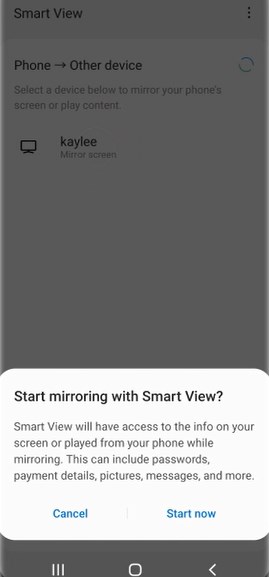
Méthode 2 : Partager l'écran Samsung sur TV avec SmartThings
L'application SmartThings facilite la gestion et le contrôle des appareils domestiques connectés. Ainsi, vous pouvez associer votre téléphone Samsung à votre télévision intelligente Samsung et la partager en toute simplicité grâce à l'application SmartThings.
Exigences :
- Vérifiez que les appareils Samsung sont connectés au même réseau Wi-Fi.
- Vérifiez que votre téléviseur Samsung est bien connecté au même compte SmartThings.
Comment partager l'écran d'un téléphone ou d'une tablette Samsung sur une télévision Samsung en utilisant SmartThings :
- Étape 1 . Téléchargez l'application SmartThings depuis le magasin d'applications sur votre téléphone Samsung, ensuite ouvrez l'appli et connectez-vous à votre compte Samsung.
- Étape 2 . Maintenant, il vous reste simplement à sélectionner la télévision dans la liste des appareils à reproduire.
- Étape 3 . Une fois connecté, cliquez sur l'icône en forme de trois points, puis sélectionnez « Écran miroir (Smart View) ».
- Étape 4 . Cliquez sur « Démarrer » pour débuter le partage de votre appareil Samsung.
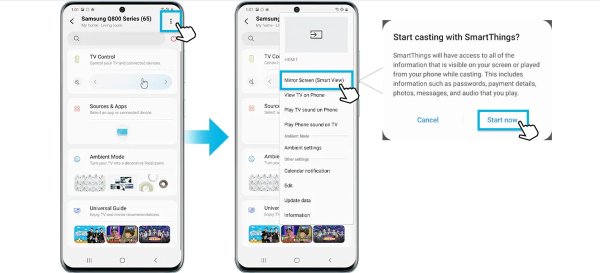
Méthode 3 : Partager l'écran Samsung sur TV avec un câble Dex ou un câble HDMI
La dernière méthode pour faire un partage d’écran sur Samsung consiste à utiliser un câble, soit un câble Samsung DeX, soit un câble HDMI. Ces câbles permettent de connecter votre téléphone ou tablette à votre TV et d’afficher l’écran de votre appareil avec une meilleure clarté.
Donc, si vous disposez d’un câble Samsung DeX ou d’un câble HDMI, essayez cette méthode pour profiter d’un partage d’écran Samsung stable et en haute définition.
- Étape 1 . Connectez l'extrémité du câble Samsung Dex ou du câble USB-C vers HDMI à l'adaptateur.
- Étape 2 . Branchez l'autre bout à la TV via le port HDMI.
- Étape 3 . Branchez l'adaptateur sur votre téléphone ou tablette Samsung.
- Étape 4 . Utilisez la télécommande de votre TV pour changer la source d’entrée, puis appuyez sur la notification de partage d’écran sur votre téléphone.
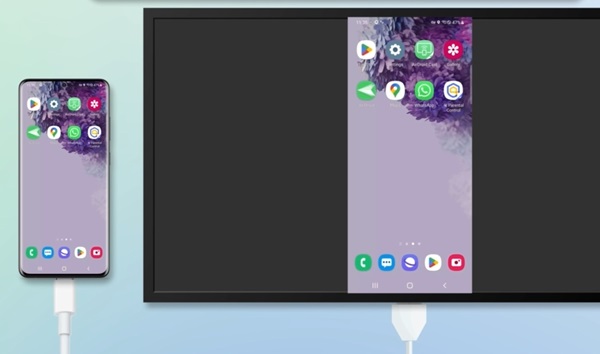
Exactement. Vous pouvez partager l'écran de votre téléphone sur votre TV en utilisant un câble.
Partie 2 : Partage d'écran du téléphone Samsung sur la tablette/PC
Les méthodes précédentes vous ont expliqué comment partager facilement l'écran d'un Samsung sur une TV Samsung. Mais que faire si vous voulez partager l'écran de votre téléphone Samsung sur une tablette ou un PC ? Pas de panique. Vous pouvez le réaliser en utilisant un outil tiers de partage d'écran tel qu'AirDroid Cast.
AirDroid Cast permet de partager l'écran d'un téléphone Samsung avec un autre téléphone Android, iPhone, iPad, PC Windows, Mac ou tout TV intelligent. L'outil est simple d'utilisation et gratuit pour le partage de l'écran Samsung via le même réseau Wi-Fi.
Comment faire un partage d'écran de votre téléphone Samsung vers un autre téléphone, un appareil iOS, Windows, Mac ou une TV intelligente avec AirDroid Cast :
- Étape 1 . Téléchargez et installez AirDroid Cast sur votre téléphone Samsung à partir du Play Store ou du site officiel, puis ouvrez l'application.
- Étape 2 . Sur l'appareil sur lequel vous souhaitez partager l'écran, comme un autre Android, un iPhone, un iPad, un PC ou une TV intelligente, ouvrez un navigateur web et accédez à webcast.airdroid.com. Vous verrez un code QR ainsi qu'un code Cast.
- Étape 3 . Utilisez l'application AirDroid Cast sur votre Samsung pour scanner le code QR.
- Étape 4 . Approuvez la demande de cast. Patientez un moment, puis vous pourrez partager l'écran de votre Samsung avec un autre appareil sans fil.

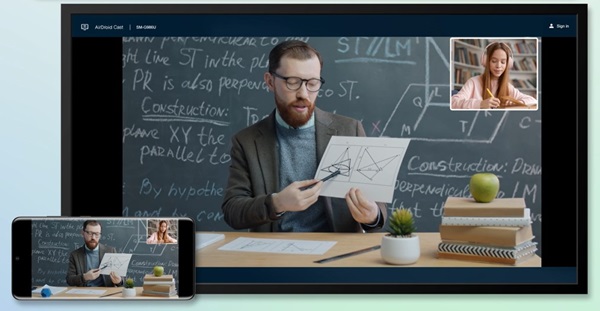
Conclusion
Dans cet article, nous avons exploré les meilleures méthodes pour effectuer un partage d’écran sur Samsung avec un téléphone ou une tablette. Nous avons détaillé différentes solutions pour le partage d’écran Samsung vers un PC ou une TV. Après avoir examiné plusieurs options, nous concluons que AirDroid Cast est la meilleure application pour le partage d’écran Samsung. En plus de la mise en miroir, cette application permet également de contrôler l’appareil mobile depuis un PC sous Windows ou Mac. L’application Samsung DeX est une autre alternative efficace, bien qu’un peu plus complexe par rapport à AirDroid Cast.
FAQs- Le partage d’écran Samsung








Laisser une réponse.